آج کل کی ٹیکنالوجی میں Autocorrect ایک اہم خصوصیت ہے جو بہت سے صارفین کے لئے فائدہ مند ثابت ہوتی ہے۔ تاہم، کبھی کبھار یہ درست معلومات فراہم کرنے میں ناکام رہتا ہے اور اس کی وجہ سے گڑبڑ بھی ہو سکتی ہے۔ بہت سے لوگ یہ جاننا چاہتے ہیں کہ Autocorrect کو کیسے بند کریں تاکہ وہ بغیر کسی رکاوٹ کے ٹائپنگ کر سکیں۔
اگر آپ ٹائپنگ کے دوران Autocorrect کی خرابیوں سے پریشان ہیں تو یہ مضمون آپ کے لئے مددگار ثابت ہو سکتا ہے۔ ہم آپ کو مختلف ڈیوائسز پر Autocorrect کو بند کرنے کے سادہ طریقے بتائیں گے، تاکہ آپ کی ٹائپنگ کا تجربہ بہتر ہو سکے۔
Android میں Autocorrect بند کرنے کا طریقہ
کیا آپ کو کبھی اپنے فون میں Autocorrect کی خصوصیت سے چھٹکارا پانے کی ضرورت محسوس ہوئی ہے؟ بعض اوقات، یہ خصوصیت ہمیں پریشان کر سکتی ہے، خاص طور پر جب وہ غیر مطلوب الفاظ کا انتخاب کرتی ہے۔ اگر آپ اپنے Android ڈیوائس میں Autocorrect کو بند کرنا چاہتے ہیں تو یہ بلاگ آپ کے لیے مددگار ثابت ہو سکتا ہے۔
یہ بھی پڑھیں: اینٹھریکس کی مکمل وضاحت – وجوہات، علاج اور بچاؤ کے طریقے اردو میں
گائیڈ: Android میں Autocorrect بند کرنے کے مراحل
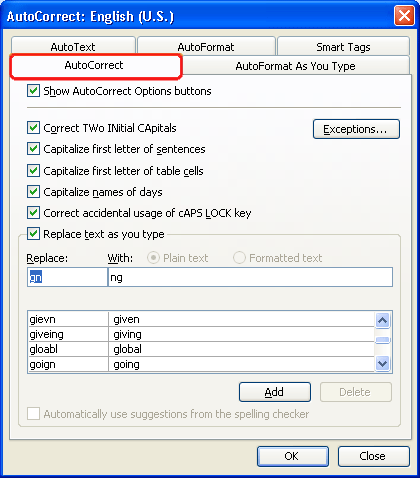
ذیل میں چند سادہ مراحل ہیں جن کی مدد سے آپ اپنے Android ڈیوائس میں Autocorrect کی خصوصیت کو بند کر سکتے ہیں:
- آپ کی ترتیبات کو کھولیں: سب سے پہلے، اپنے Android ڈیوائس کے Settings ایپ کو کھولیں۔ یہ ایپ عام طور پر ہوم اسکرین پر موجود ہوتا ہے، یا ایپ دریا میں دستیاب ہوتا ہے۔
- Language & Input میں جائیں: اسکرین پر نیچے سکرول کریں اور System یا General Management کے آپشن پر ٹیپ کریں، پھر Language & input پر کلک کریں۔
- کیبورڈ کا انتخاب کریں: یہاں آپ کو مختلف کیبورڈ کی ترتیبات نظر آئیں گی۔ اپنے استعمال ہونے والے کیبورڈ (مثلاً Gboard یا Samsung Keyboard) پر ٹیپ کریں۔
- Text correction کو منتخب کریں: اگلی سکرین پر، Text correction کے آپشن پر جائیں۔
- Autocorrect بند کریں: یہاں آپ کو Auto-correction کا آپشن ملے گا۔ اسے بند کرنے کے لیے سلیکٹر کو ٹوگل کریں۔
یہ مراحل مکمل کرنے کے بعد، آپ کا Android ڈیوائس Autocorrect کا استعمال نہیں کرے گا۔ اگر آپ کو کبھی بھی اس فیچر کو دوبارہ فعال کرنے کی ضرورت محسوس ہو تو وہی مراحل دوبارہ دہرائیں اور اسے آن کریں۔
یہ بھی پڑھیں: Cefiget Tablet 400mg کے استعمالات اور سائیڈ ایفیکٹس
نتیجہ
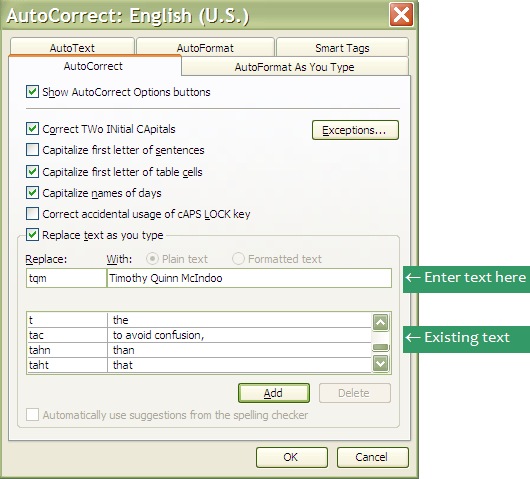
Autocorrect کو بند کرنا ایک آسان اور سادہ عمل ہے جو آپ کی ٹائپنگ کے تجربے کو مزید بہتر بنا سکتا ہے۔ یہ خاص طور پر ان لوگوں کے لیے مفید ہے جو خاص اصطلاحات یا غیر روایتی الفاظ کی کثرت سے ٹائپ کرتے ہیں۔ تو اب آپ آزاد ہیں اپنے الفاظ لکھنے میں!
یہ بھی پڑھیں: Esomeprazole کے استعمال اور مضر اثرات
iPhone میں Autocorrect بند کرنا
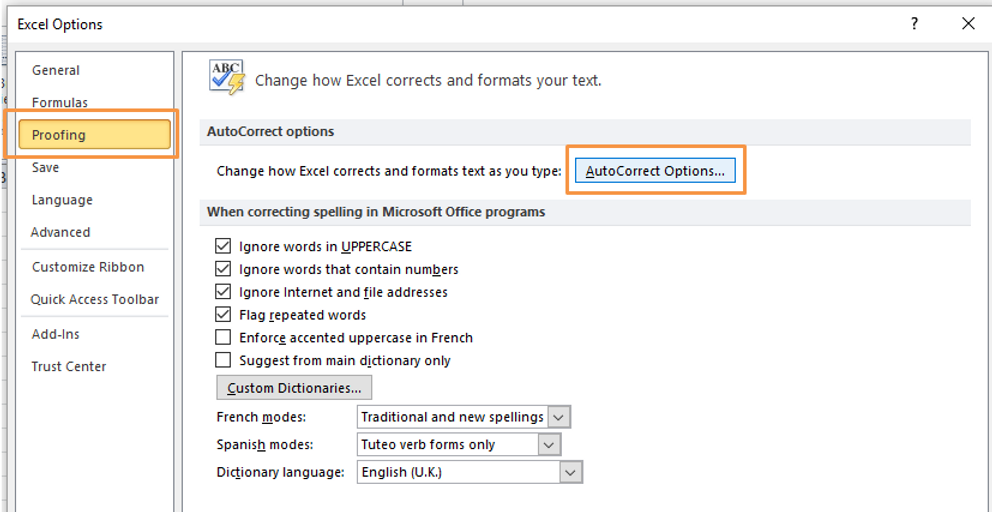
کیا آپ بھی اس بات سے پریشان ہیں کہ آپ کا iPhone آپ کے الفاظ کے ہجے خود ہی درست کر رہا ہے؟ کبھی کبھی، یہ خودکار اصلاح (Autocorrect) مفید ہو سکتی ہے، مگر اکثر یہ ہماری بات چیت میں مشکلات پیدا کرتی ہے۔ اگر آپ چاہیں تو آپ iPhone میں Autocorrect کو بند کر سکتے ہیں۔ آئیے دیکھتے ہیں کہ آپ یہ کیسے کر سکتے ہیں!
Autocorrect بند کرنے کے مراحل
- سیٹنگز کو کھولیں: اپنے iPhone کی ہوم اسکرین پر جا کر "Settings" آئکن پر کلک کریں۔
- جنرل پر جائیں: سیٹنگز کی فہرست میں سے "General" کا انتخاب کریں۔
- کی بورڈ کو منتخب کریں: یہاں آپ کو "Keyboard" آپشن ملے گا، اس پر کلک کریں۔
- Autocorrect بند کریں: کی بورڈ کی سیٹنگز میں ایک آپشن ہوگا "Auto-Correction"، اس کے سامنے موجود سوئچ کو بند کریں۔ اگر یہ سبز ہے تو اسے بند کرنے کے لیے ایک بار ٹچ کریں، اور یہ سرمئی رنگ میں تبدیل ہو جائے گا۔
اب آپ کا iPhone خودکار اصلاح کو بند کر دے گا، اور آپ اپنی مرضی کے مطابق ٹائپ کر سکیں گے۔ مگر یاد رہے کہ جب آپ کسی لفظ کا ہجے غلط لکھتے ہیں تو اب آپ کو خود اس کی اصلاح کرنی ہوگی۔
کچھ اضافی تجاویز
اگر آپ Autocorrect کو بند کرنا نہیں چاہتے تو آپ درج ذیل مختلف طریقوں سے اپنی ٹائپنگ کا تجربہ بہتر بنا سکتے ہیں:
- سپیلیگ:* صحیح ہجے کی نشاندہی کے لیے "Predictive Text" کو فعال رکھیں۔
- ذاتی لغت:* آپ اپنی خاص اصطلاحات اور نام شامل کر سکتے ہیں، تاکہ Autocorrect انہیں درست سمجھے۔
یہ آپ کی تحریر کو مزید بہتر بنانے میں مددگار ثابت ہو سکتا ہے۔ اگر آپ کسی اور مسئلے کا سامنا کر رہے ہیں تو بلا جھجھک ایسے سوالات کریں!
یہ بھی پڑھیں: How Can I Check My Body Fat at Home in Urdu
Windows میں Autocorrect کی سیٹنگز
اگر آپ Windows میں Autocorrect کی سیٹنگز کو تبدیل یا بند کرنا چاہتے ہیں تو یہ ایک سادہ عمل ہے۔ بہت سے صارفین Autocorrect کی خصوصیت کو مفید سمجھتے ہیں، لیکن کبھی کبھار یہ غلطیاں بھی پیدا کر سکتا ہے۔ چلیں، ہم دیکھتے ہیں کہ آپ یہ تبدیلیاں کیسے کر سکتے ہیں۔
سب سے پہلے، آپ کو اپنے Windows کے مقررہ سیٹنگز میں جانا ہوگا۔ یہ عمل درج ذیل مراحل پر مشتمل ہے:
- Windows Key دبائیں اور Settings کا انتخاب کریں۔
- Devices پر کلک کریں۔
- بائیں طرف Typing پر کلک کریں۔
اب آپ کو Autocorrect کی خصوصیات نظر آئیں گی۔ یہاں آپ مختلف آپشنز دیکھ سکتے ہیں:
- Autocorrect Misspelled Words: اس آپشن کو بند کرنے سے آپ کی غلط ہجے کی اصلاح نہیں ہوگی۔
- Highlight Mispeled Words: اس کا مطلب ہے کہ غلط ہجے والے الفاظ کو اجاگر کیا جائے گا۔
- Show Text Suggestions as I Type: جب آپ لکھتے ہیں تو یہ آپ کے لئے تجویز کردہ متن دکھائے گا۔
ان آپشنز میں سے آپ اپنی پسند کی تبدیلیاں کر سکتے ہیں۔ اگر آپ کچھ بھی بند کرنا چاہتے ہیں تو آپ کو بس ان چیک باکسز کو غیر منتخب کرنا ہوگا۔ اس کے علاوہ، آپ Advanced Keyboard Settings میں جا کر مزید اختیارات بھی جانچ سکتے ہیں۔
یاد رکھیں کہ یہ تبدیلیاں انسٹالیشن کے بعد فوری طور پر کام نہیں کر سکتی ہیں۔ آپ کو occasionally اپنے کمپیوٹر کو Restart کرنے کی ضرورت پڑ سکتی ہے تاکہ تبدیلیاں موثر ہو سکیں۔
آخر میں، اگر آپ کو کچھ اور مدد درکار ہے یا کوئی سوال ہے، تو براہ کرم Help سیکشن میں جائیں یا Microsoft کی ویب سائٹ پر مزید معلومات حاصل کریں۔ یہ آپ کی مدد کرنے کے لئے بہترین وسائل فراہم کرتا ہے۔
آپ کے کمپیوٹر کے تجربے کو بہتر بنانے کے لئے Autocorrect کی سیٹنگز تک رسائی رکھنا بہت ضروری ہے۔ یہ آپ کے لکھنے کا تجربہ مزید خوشگوار بنا سکتا ہے!
یہ بھی پڑھیں: Daisy Tablet Uses and Side Effects in Urdu
Autocorrect کو دوبارہ چلانے کا طریقہ
آپ کا Autocorrect فیچر کبھی کبھی ایسے الفاظ کو صحیح کرنے کی کوشش کرتا ہے جو شاید آپ کی ضروریات کے مطابق نہیں ہوتے۔ اگر آپ نے Autocorrect کو بند کر رکھا ہے اور اسے دوبارہ فعال کرنا چاہتے ہیں، تو ذیل میں دی گئی آسان ہدایات پر عمل کریں۔
یہ بھی پڑھیں: بیری پھل کے فوائد اور استعمالات اردو میں Ber Fruit
موبائل ڈیوائسز میں Autocorrect کو دوبارہ چلانا
موبائل ڈیوائسز میں Autocorrect کو دوبارہ چلانے کے عمل کے لئے آپ مختلف پلیٹ فارمز کے مطابق مندرجہ ذیل مراحل پر عمل کر سکتے ہیں:
- iOS (آئی فون)
- اپنی Settings میں جائیں۔
- General پر کلک کریں۔
- Keyboard کو منتخب کریں۔
- اب Auto-Correction کا آپشن آن کریں۔
- Android
- اپنی Settings ایپ کھولیں۔
- System پر جائیں اور پھر Languages & input منتخب کریں۔
- Virtual keyboard پر کلک کریں اور اپنی کی بورڈ ایپ پر جائیں۔
- Text correction میں جائیں اور Autocorrect کو آن کریں۔
کمپیٹر پر Autocorrect کو دوبارہ چلانا
اگر آپ کمپیوٹر پر کام کر رہے ہیں، تو ذیل میں دی گئی ہدایات آپ کی مدد کریں گی:
- Microsoft Word
- Word ایپ کھولیں اور File پر کلک کریں۔
- Options منتخب کریں۔
- اب Proofing پر کلک کریں، پھر AutoCorrect Options پر جائیں۔
- یقین دہانی کر لیں کہ Replace text as you type چیک باکس منتخب ہے۔
- Google Docs
- Google Docs کھولیں اور Tools مینیو پر کلک کریں۔
- Preferences کو انتخاب کریں۔
- Automatically correct spelling کے سامنے موجود باکس کو چیک کریں۔
یہ آسان طریقے آپ کو Autocorrect کو دوبارہ فعال کرنے اور اپنے تحریری تجربے کو بہتر بنانے میں مدد فراہم کریں گے۔ اگر کسی بھی مرحلے میں مشکلات پیش آئیں تو ڈیوائس کے ہیلپ سیکشن کا جائزہ لینا نہ بھولیں۔ خوش تحریری!







